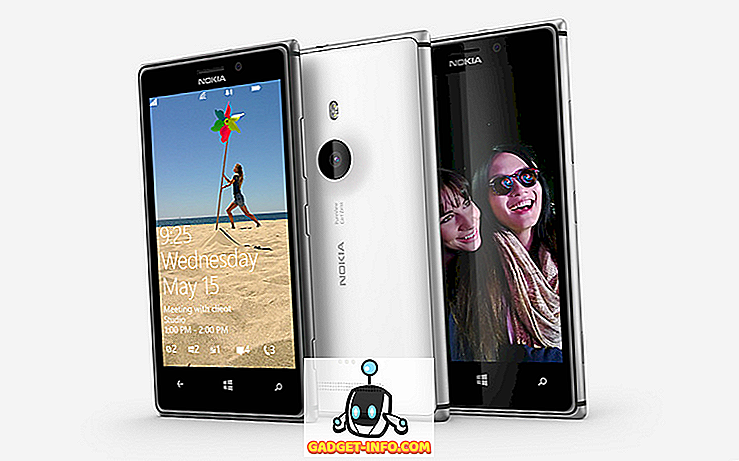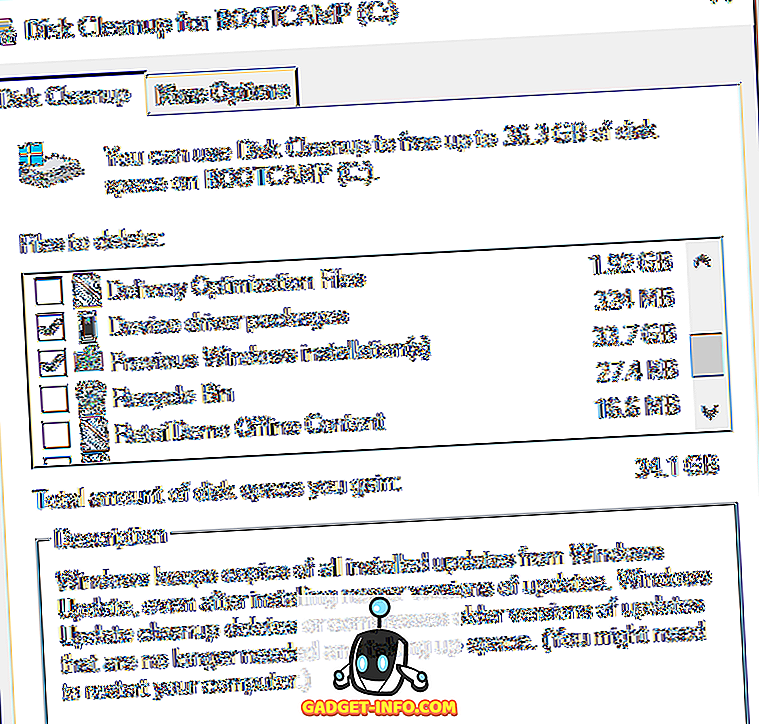Google Cardboard adalah peranti permainan VR yang sangat menyeronokkan dan terdapat beberapa permainan yang sangat sejuk untuk peranti ini. Tetapi jika anda mencari permainan intensif grafik yang meniup pikiran anda, anda akan kecewa. Headset VR mesra bajet tidak sepadan dengan orang seperti Oculus Rift yang mempunyai beberapa permainan yang sangat maju. Terima kasih, Trinus VR, sebelum ini dikenali sebagai "Trinus Gyre" adalah aplikasi yang membawa permainan Google Cardboard ke peringkat seterusnya.
Seperti yang anda mungkin telah meneka dari tajuk, Trinus VR membolehkan anda memainkan permainan PC di Google Cardboard anda. Trinus VR menggunakan perkakasan & sensor dalam telefon pintar anda untuk menyediakan pemain PC pengalaman realiti maya. Bunyi sejuk, kan? Nah, inilah cara anda menggunakan Trinus VR.
Perkara yang Anda Perlu
Sebelum anda memulakan dengan Trinus VR, berikut adalah beberapa perkara yang anda perlukan:
- PC Windows
- Telefon pintar Android yang serasi dengan Google Cardboard
- Pasang apl Android Trinus VR.
Aplikasi Trinus VR boleh didapati dalam versi percuma serta versi berbayar ($ 9.99). Versi percuma adalah terhad kepada 10 minit permainan setiap sesi, jadi jika anda benar-benar berharap untuk bermain banyak permainan, anda harus mendapatkan versi penuh.
- Muat turun aplikasi pelayan Trinus VR untuk Windows PC.
- Google Viewer Cardboard
Sediakan

Trinus VR pada dasarnya mencerminkan paparan Windows anda ke telefon pintar Android anda dalam mod VR skrin berpecah . Ia juga memastikan untuk mewujudkan kesan 3D palsu pada permainan yang tidak datang dengan sokongan 3D bersepadu. Pertama, anda perlu menyambungkan Windows PC dan telefon pintar Android anda untuk menjalankan permainan PC pada telefon pintar dalam mod VR.
Terdapat dua cara untuk membuat sambungan dengan Trinus VR.

Melalui kabel USB
Menyambungkan telefon dan PC anda melalui sambungan berwayar adalah cara yang paling mudah dan mudah untuk memulakan dengan Trinus VR. Untuk melakukannya, sambungkan telefon anda ke PC melalui kabel USB. Kemudian, hidupkan USB Tethering pada telefon pintar anda dengan pergi ke Tetapan-> Lagi-> Tethering & hotspot mudah alih-> Penambatan USB .
Setelah selesai, buka aplikasi Server Trinus pada aplikasi Windows PC dan Trinus VR pada telefon pintar Android anda. Tekan ikon menyambung pada kedua-dua aplikasi dan anda harus melihat paparan Windows anda mencerminkan kepada telefon pintar anda dalam mod VR.

Mempunyai sambungan berwayar mungkin tidak kelihatan sangat intuitif tetapi ia berfungsi dengan baik. Ia menawarkan prestasi terbaik dan cermin juga jelas.
Nota: Ingat untuk mematikan data mudah alih anda, kerana Windows mungkin menggunakan data anda dalam USB Tethering untuk menyambungkan PC anda ke internet. Juga, pastikan pemacu telefon anda dipasang pada PC, untuk mengesan sambungan USB.
Lebih dari WiFi
Terdapat juga cara untuk menyambungkan telefon dan PC anda secara wayarles untuk menjalankan Trinus VR. Menurut orang-orang di Trinus, jika telefon dan PC anda disambungkan ke rangkaian WiFi yang sama atau jika PC disambungkan ke penghala melalui kabel PC, maka anda boleh membuat sambungan secara wayarles. Ia juga dikatakan berfungsi apabila telefon disambungkan ke hotspot yang dibuat oleh aplikasi PC Trinus.
Malangnya, tiada kaedah wayarles yang berfungsi untuk kami. Anda boleh mencuba dengan pasti tetapi kami yakin bahawa prestasi dari sambungan tanpa wayar tidak sepatutnya lancar seperti sambungan kabel, jadi kami pasti akan mengesyorkan sambungan berwayar.
Bagaimana Menggunakan Trinus VR
Setelah telefon dan PC anda disambungkan, aplikasi Trinus VR pada telefon pintar Android anda akan menunjukkan kepada anda imej cermin PC Windows. Jalankan permainan yang anda mahu mainkan dengan Google Cardboard pada PC Windows anda tetapi pastikan anda menjalankan permainan dalam mod tetingkap dan bukan skrin penuh . Juga, pastikan untuk bermain permainan dalam mod grafik yang lebih rendah dan dengan resolusi rendah (4: 3 atau 8: 9 resolusi) untuk prestasi terbaik pada telefon pintar dan Google Cardboard anda.
Nota: Jika permainan PC yang anda mahu mainkan tidak berjalan dalam mod tetingkap, anda boleh menggunakan perisian seperti DxWnd, yang memaksa permainan untuk membuka windowed.

Sebaik sahaja anda telah memulakan permainan, tetapkan telefon pintar di dalam Google Cardboard dan pasangkannya ke wajah anda. Anda boleh menggerakkan kepala anda untuk bergerak dalam permainan dan menggunakan tetikus anda sebagai pengawal. Anda juga boleh pergi ke hadapan dan sambungkan pengawal Bluetooth untuk pengalaman permainan yang lebih lengkap.
Jika anda rasa anda tidak mendapat pengalaman yang terbaik, anda boleh meneruskan dan mengubah beberapa tetapan dalam aplikasinya. Terdapat pilihan untuk menentukur rangsangan gerakan, Fake 3D, tracker kedudukan, kepekaan, distorsi lensa dll. Aplikasi ini juga membolehkan anda memilih antara pelbagai model Google Cardboard bersama dengan peranti VR lain seperti Gear VR.
Masalah yang Anda Muka
Apl Trinus VR masih dalam peringkat tunasnya, jadi jangan terkejut jika anda menghadapi prestasi yang tidak konsisten dan pepijat. Berikut adalah beberapa isu yang mungkin anda hadapi:
Sambungan wayarles tidak berfungsi
Kami telah menyebut bahawa sambungan wayarles melalui WiFi tidak berfungsi untuk kami, jadi anda perlu bersedia dengan kabel USB, jika anda juga gagal membuat sambungan wayarles. Kami sememangnya berharap para pemaju yang bekerja di Trinus VR membawa perubahan untuk ini.
Permainan tidak berjalan dalam mod VR
Sokongan 3D stereoskopik sebenar atau VR perlu disokong oleh enjin rendering permainan untuk Trinus VR untuk digunakan. Jika permainan tidak menyokongnya, Trinus VR menggunakan teknologi 3D Fake untuk memaksa gambar stereoskopik bersebelahan walaupun itu akan menghasilkan prestasi yang lebih rendah. Terdapat juga beberapa permainan yang walaupun Trinus VR tidak akan dapat memaksa untuk menghasilkan imej 3D. Dalam hal ini, anda boleh mencuba alat apl pihak ketiga seperti Vireio atau TriDef, yang memberikan sokongan VR untuk permainan yang tidak serasi ini.
Kandungan tidak dipaparkan dengan betul
Setiap lelaran Google Cardboard mempunyai ciri-ciri lensa tersendiri, yang mungkin tidak dapat dikesan oleh Trinus VR, menghasilkan kandungan yang tidak ditunjukkan dengan betul. Terdapat pratetap yang tersedia untuk pelbagai peranti seperti VR One, Freefly, Dive dan lain-lain tetapi anda mungkin perlu membuat pelarasan manual dalam tetapan untuk menentukur paparan agar sesuai dengan keperluan Google Cardboard anda. Anda boleh mendapatkan pelbagai tetapan dalam mod Advanced dan apa jua perubahan yang anda buat akan dilihat dalam masa nyata pada telefon pintar anda.

Isu pengesanan kepala
Isu pengesanan kepala terdedah kepada keterbatasan perkakasan. Walau bagaimanapun, anda boleh mencuba dan menyemak pelbagai Mod Sensor dalam tetapan Trinus VR dan jika anda menghadapi pergerakan yang sengit, anda boleh menyemak pilihan Penapis Jitter Sensor. Juga, lakukan menentukur sensor telefon anda dan pastikan bahawa tiada gangguan magnet berhampiran telefon pintar anda.
Jika anda menghadapi sebarang isu lain, jangan lupa untuk bermain-main dengan mod video yang berbeza dan pilihan lain yang ditawarkan oleh aplikasi.
Bersedia untuk bermain permainan PC dengan sentuhan realiti maya?
Terus terang, alat Trinus VR memerlukan beberapa penggilap untuk menjadi pengguna Google Cardboard, mengingat isu-isu tetapi ia masih merupakan alat yang hebat untuk orang yang tidak dapat menunggu atau mampu seperti Oculus Rift. Sekiranya anda seorang peminat PC yang gemar, anda sememangnya harus memberikan alat itu satu pukulan, kerana ia pasti meningkatkan permainan seperti GTA, Minecraft dan sebagainya. Jadi, apa yang anda sedang menunggu muat turun Trinus VR dan bermain. Beritahu kami pengalaman anda dengan permainan PC VR di bahagian komen di bawah.